كيفية إيقاف تشغيل الكمبيوتر من هاتفك

كيفية إيقاف تشغيل الكمبيوتر من هاتفك
يأتي Windows 10 مزودًا بمكتبة كبيرة جدًا من تطبيقات الأوراق المالية التي تهدف إلى تلبية احتياجات المستخدم العامة ، ثم بعضها. الهدف هو منح المستخدمين نظام تشغيل يمكنه القيام بمعظم الأشياء الأساسية دون حاجة المستخدم إلى تثبيت تطبيقات الطرف الثالث. إنها محاولة لإعطاء منتج "كامل" مع الاستمرار في منح المستخدمين خيار تثبيت تطبيق مختلف يحتوي على ميزات أفضل أو يعمل بشكل أكبر حسب رغبتهم.
تطبيقات Windows 10 الافتراضية مفقودة
التطبيقات الافتراضية على Windows 10 موجودة على نظام التشغيل عند تثبيته حديثًا ، وعند إنشاء حساب مستخدم جديد. هذا يعني أنه إذا قمت بإزالة بعض تطبيقات الأوراق المالية من Windows 10 عندما بدأت في استخدامه لأول مرة ، ثم قمت بإنشاء حساب مستخدم جديد في وقت لاحق ، فسيتم إنشاء الحساب الجديد مع جميع التطبيقات الافتراضية.
إذا كان تطبيق الإعدادات الافتراضية مفقودًا على نظام Windows 10 الخاص بك ، فإليك ما يمكنك القيام به.
1. تثبيت التطبيقات المفقودة
لا يحذف Windows 10 التطبيقات الافتراضية الخاصة به ، ولا حتى في حالة نقص المساحة المتاحة للتحديث. إذا كانت التطبيقات الافتراضية مفقودة ، فمن المحتمل أنك قمت بإزالتها بنفسك أو قمت بتثبيت أداة تنظيف قامت بذلك. من السهل استعادتهم.
Get-AppXPackage | Foreach {Add-AppxPackage -DisableDevelopmentMode -Register "$($_.InstallLocation)AppXManifest.xml"2. التمهيد النظيف لنظام التشغيل Windows 10
التطبيقات الافتراضية على Windows 10 هي جميع تطبيقات UWP تقريبًا ويعمل الكثير منها في حالة تعليق حتى لو لم تكن مفتوحة. هذا يمكن أن يؤدي إلى مشاكل في فتح التطبيق. جرب التمهيد النظيف.
ملاحظة: بمجرد ظهور التطبيقات الافتراضية ، يمكنك إعادة تشغيل النظام بشكل طبيعي.
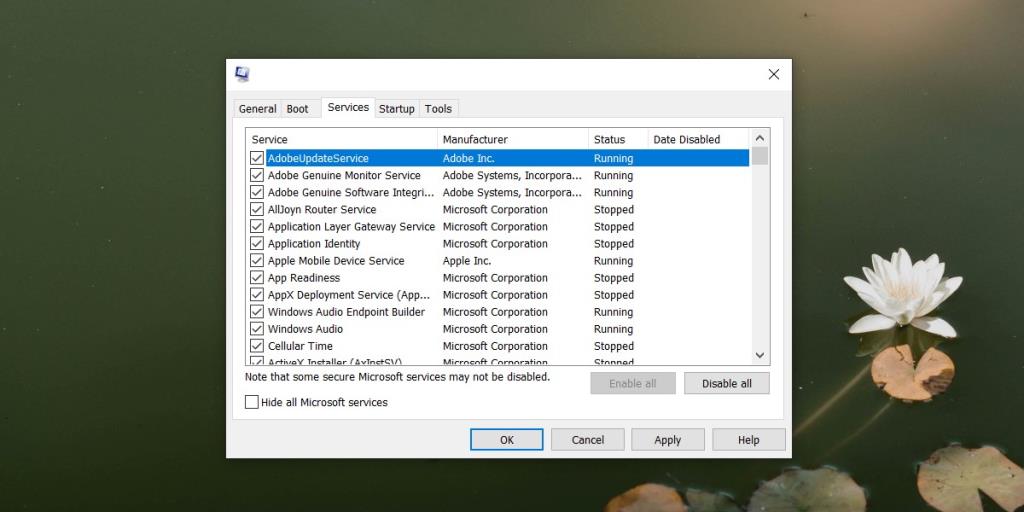
3. تحقق من إعدادات مكافحة الفيروسات
يأتي Windows 10 مزودًا ببرنامج Windows Defender المضاد للفيروسات افتراضيًا ، ومع ذلك ، يتمتع المستخدمون بحرية استخدام أي برنامج مكافحة فيروسات آخر من اختيارهم. تميل العديد من أدوات مكافحة الفيروسات التابعة لجهات خارجية إلى الإفراط في الحماس وستقوم بوضع علامة على بعض التطبيقات الافتراضية على أنها ضارة. تحقق من إعدادات مكافحة الفيروسات لمعرفة ما إذا كان يحظرها.
4. إصلاح التطبيقات
قد تظل التطبيقات المفقودة موجودة على نظامك ولكن ربما تكون قد تعرضت للتلف. يمكن أن يحدث هذا أثناء التحديثات الموضعية واستعادة النظام وعند ترحيل كميات كبيرة من البيانات. يمكن إصلاح التطبيقات بسهولة.
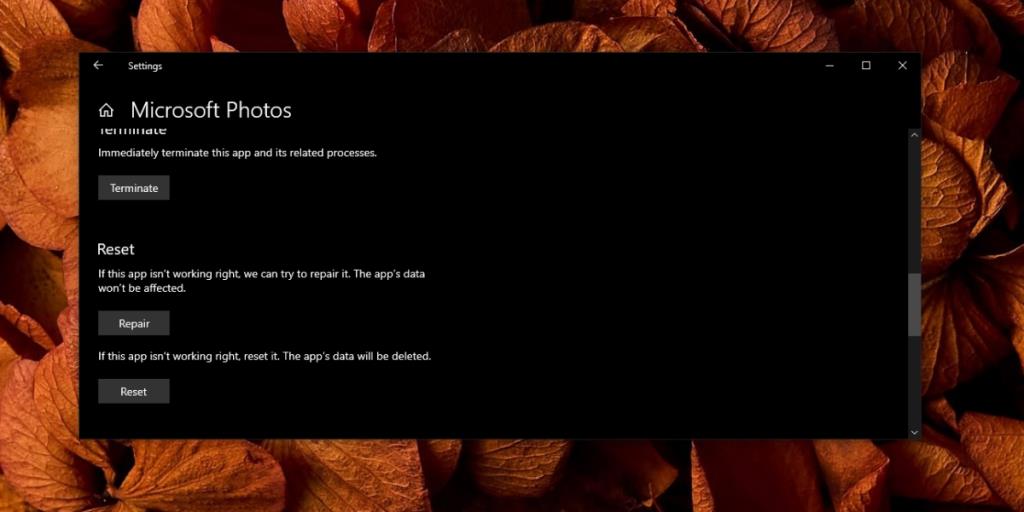
5. إنشاء مستخدم جديد
إذا لم تتمكن من إعادة ظهور التطبيقات الافتراضية ، فقد يكون من الأسهل إنشاء حساب مستخدم جديد. سيعطيك بداية جديدة ، وستكون جميع التطبيقات الافتراضية موجودة ، ولن تضطر إلى نقل الكثير من الملفات.
استنتاج
يسمح Windows 10 للمستخدمين بإزالة عدد غير قليل من التطبيقات الافتراضية. يمكن القيام بذلك من قائمة Start (ابدأ) أو باستخدام أوامر PowerShell. من السهل جدًا القيام بذلك والعديد من المستخدمين يفعلون ذلك لأنهم يريدون تحرير مساحة أكبر قليلاً (والتطبيقات عديمة الفائدة). من السهل نسيان ما إذا قمت بإزالة تطبيق افتراضي. هذا هو السبب عادةً وراء عدم العثور على التطبيقات ولكن يمكن دائمًا إعادة تثبيتها.
كيفية إيقاف تشغيل الكمبيوتر من هاتفك
يعمل تحديث ويندوز بشكل أساسي بالتزامن مع السجل وملفات DLL وOCX وAX المختلفة. في حال تلف هذه الملفات، ستظل معظم ميزات
تتزايد مجموعات حماية النظام الجديدة بسرعة كبيرة في الآونة الأخيرة، وكلها تقدم حلاً جديدًا للكشف عن الفيروسات/البريد العشوائي، وإذا كنت محظوظًا
تعرّف على كيفية تفعيل البلوتوث على نظامي التشغيل Windows 10/11. يجب تفعيل البلوتوث لتعمل أجهزتك بشكل صحيح. لا تقلق، الأمر سهل!
في السابق، قمنا بمراجعة NitroPDF، وهو قارئ PDF جيد يسمح أيضًا للمستخدم بتحويل المستندات إلى ملفات PDF مع خيارات مثل دمج وتقسيم ملف PDF
هل سبق لك أن استلمت مستندًا أو ملفًا نصيًا يحتوي على أحرف زائدة؟ هل يحتوي النص على الكثير من علامات النجمة والواصلات والمسافات الفارغة، وما إلى ذلك؟
لقد سألني الكثير من الأشخاص عن رمز Google المستطيل الصغير الموجود بجوار زر ابدأ في نظام التشغيل Windows 7 على شريط المهام الخاص بي، لذا قررت أخيرًا نشر هذا
يُعدّ uTorrent بلا شكّ أشهر برنامج لتنزيل التورنت على سطح المكتب. على الرغم من أنّه يعمل بسلاسة تامة معي على نظام Windows 7، إلا أن بعض الأشخاص يواجهون
يحتاج الجميع إلى أخذ فترات راحة متكررة أثناء العمل على الكمبيوتر، وعدم أخذ فترات راحة يزيد من احتمالية ظهور عينيك (حسنًا، ليس فجأة)
قد تجد العديد من التطبيقات التي قد تكون معتادًا عليها كمستخدم عادي. معظم الأدوات المجانية الشائعة تتطلب تثبيتًا مُرهقًا.







